[Sloved] Le fichier ne peut pas être lu Code d'erreur 232011
Avez-vous déjà rencontré le code d'erreur 232011 lors de la lecture d'une vidéo sur votre bureau ou en ligne ? Frustrant, n'est-ce pas ? Nous comprenons à quel point il est problématique et peu pratique de rencontrer cette erreur. C'est pourquoi nous recherchons des solutions et trouvons les moyens les meilleurs et les plus simples de résoudre ce problème. Continuez à lire cet article pour connaître les étapes les plus simples pour résoudre le problème : Ce fichier vidéo ne peut pas être lu ; code d'erreur 232011.
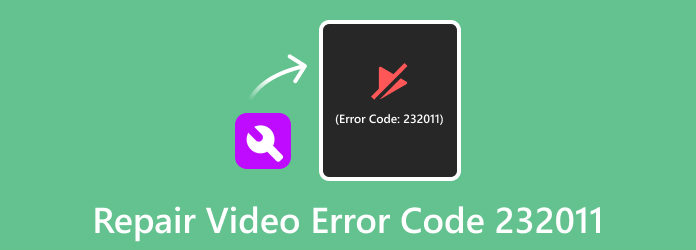
Partie 1. Qu'est-ce que c'est et quelles sont les causes ? Ce fichier vidéo ne peut pas être lu Code d'erreur 232011
Deux facteurs peuvent être à l'origine de ce problème lors de la lecture d'une vidéo en ligne ou sur votre bureau. Il se peut que ce soit votre Internet ou votre navigateur qui provoque cette erreur. Ci-dessous, nous avons relayé les informations en détail afin que vous sachiez quoi corriger et comment corriger l'erreur.
Causes liées au Web/Causes liées à Internet
Parfois, notre connexion Internet est utilisée par plusieurs comptes, provoquant une réduction de la vitesse de la vidéo et entraînant l'affichage du code d'erreur 232011. Le principal facteur contribuant aux problèmes de lecture vidéo est lié à la stabilité du réseau. Par conséquent, avant de devenir frustré, assurez-vous d’avoir une connexion Internet stable et active.
Problèmes liés au navigateur
Une raison supplémentaire pour laquelle les vidéos ne sont pas lues et affichent le code d'erreur 232011 est attribuée au navigateur Web. Le navigateur actuellement utilisé peut être obsolète ou nécessiter une réinstallation pour optimiser les performances. La dernière mise à jour intègre diverses fonctionnalités qui améliorent l'efficacité. Alternativement, il peut être nécessaire de vider le cache du navigateur et les cookies dans les paramètres. Si une connexion Internet stable persiste, mais que le code d'erreur persiste, redirigez votre attention vers le navigateur.
Partie 2. Comment réparer cette vidéo ne peut pas être lue, code d'erreur 232001
Si vous avez déjà rencontré le « Code d’erreur 232011 du fichier vidéo ne peut pas être lu », vous êtes au bon endroit. La dernière partie de cette partie présente diverses solutions et astuces efficaces pour résoudre des erreurs similaires. Ces solutions se sont révélées très efficaces et le respect de chaque étape peut aider à résoudre le problème. Alors, sans plus attendre, passons à la solution !
1. Utilisez Tipard FixMP4
Il n'existe pas beaucoup de logiciels qui peuvent vous aider à résoudre le code d'erreur vidéo 232011. Mais nous avons trouvé un logiciel capable de corriger cette erreur. Tipard FixMP4 est la solution la plus remarquable pour vous aider à réparer des vidéos au format de fichier MP4. Avec son interface simple à utiliser, les débutants n’auraient aucune difficulté à utiliser cette application. De plus, vous pouvez choisir parmi vos fichiers une vidéo que vous souhaitez définir comme exemple de vidéo, qui sera appliquée au fichier vidéo que vous souhaitez réparer. De plus, lorsque vous téléchargez une vidéo, vous verrez la taille, la résolution, l'encodeur, la durée, le débit et la fréquence d'images de chaque fichier que vous téléchargez et quand il est réparé. Ce qui est encore excellent avec Tipard FixMP4, c'est que vous pouvez prévisualiser votre fichier vidéo avant de l'enregistrer.
Comment utiliser Tipard FixMP4 pour réparer des vidéos :
Étape 1Cochez la Télécharger bouton ci-dessous pour Windows ou Mac. Après avoir installé le logiciel, ouvrez-le et procédez aux étapes suivantes.
Étape 2Téléchargez la vidéo que vous souhaitez réparer en cliquant sur le bouton (+) bouton sur le côté gauche. Et puis cliquez sur l'autre (+) bouton pour télécharger un exemple de vidéo.
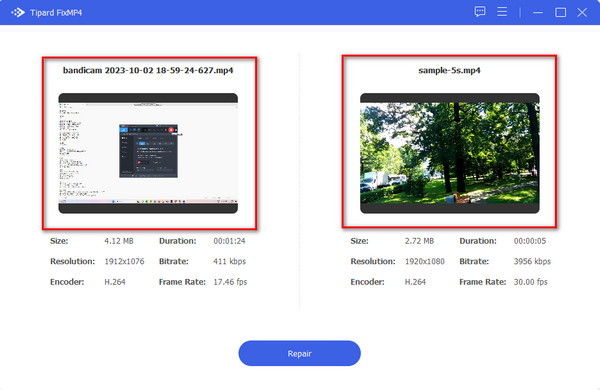
Étape 3Ensuite, cliquez sur le réparation bouton juste après avoir téléchargé les vidéos.
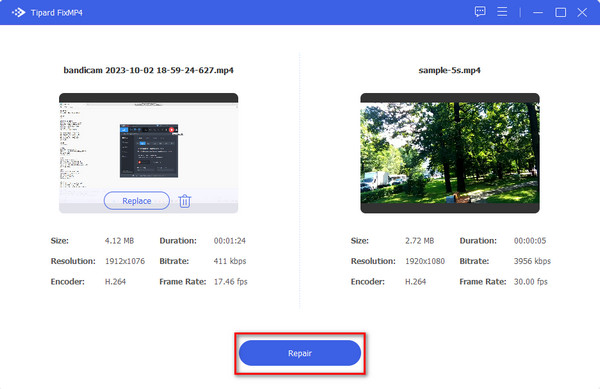
Étape 4Dans quelques secondes, votre sortie sera prête. Maintenant, vous pouvez choisir de Aperçu votre vidéo ou directement Épargnez votre vidéo de sortie sur votre appareil.
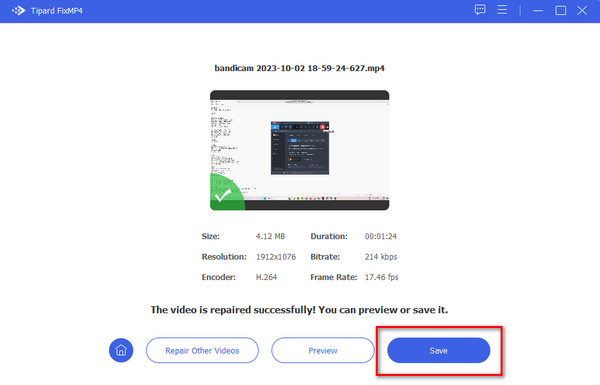
Et c'est tout! Vous pouvez désormais regarder votre vidéo sans erreur avec sa nouvelle qualité !
2. Utilisez le mode navigation privée
L'utilisation du mode navigation privée peut éliminer ce code d'erreur particulier. Par conséquent, la section suivante présente un ensemble d’étapes pour vous. Suivez-les et positionnez-vous plus tôt que prévu.
Étape 1Dans le coin supérieur droit du navigateur, sélectionnez les trois points.
Étape 2Une barre de menu apparaîtra, affichant une liste de choix. Choisir Nouvelle fenêtre incognito.
Étape 3Ensuite, collez le lien vers la vidéo qui ne peut pas être lue dans l'URL de la fenêtre de navigation privée.
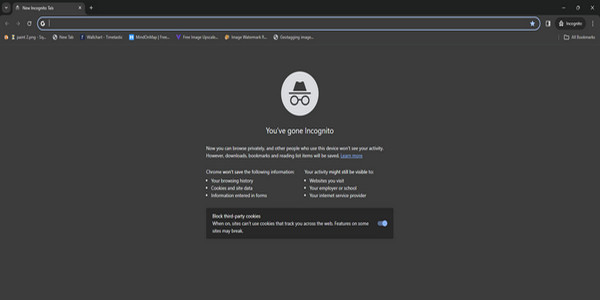
3. Effacer le cache et les cookies du navigateur
Rencontrer le code d'erreur vidéo 232011 en regardant des vidéos en ligne peut être assez frustrant. Néanmoins, face à ce code, l'action initiale et cruciale consiste à vider le cache, les cookies et l'historique de navigation du navigateur.
Quel impact cela a-t-il sur les performances vidéo ? Effacer l'historique de navigation ou les caches actualise le navigateur, réduisant ainsi l'apparition de divers codes d'erreur liés à la vidéo. Dans le segment suivant, procédez à l'élimination du code d'erreur 232011.
Étape 1Tout d’abord, cliquez sur les trois points dans le coin supérieur droit de votre écran.
Étape 2Et puis, cliquez sur l'option Paramètres dans la boîte de menu qui apparaîtra.
Étape 3Accédez aux paramètres et localisez Confidentialité et sécurité; Clique dessus.
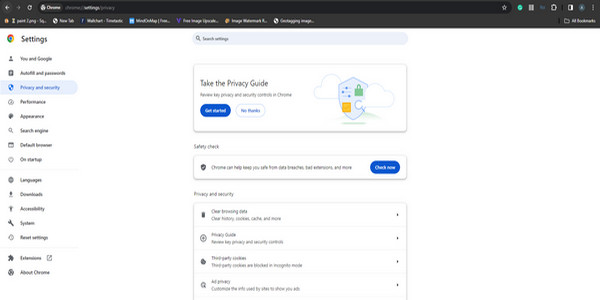
Étape 4Dans le menu déroulant, cliquez sur le Effacer les données de navigation option.
Étape 5Ensuite, vous rencontrerez des options de base et avancées. Cochez les cases pour les caches, l'historique de navigation et les cookies dans la section de base.
Étape 6Ensuite, effacez les données depuis le début des temps.
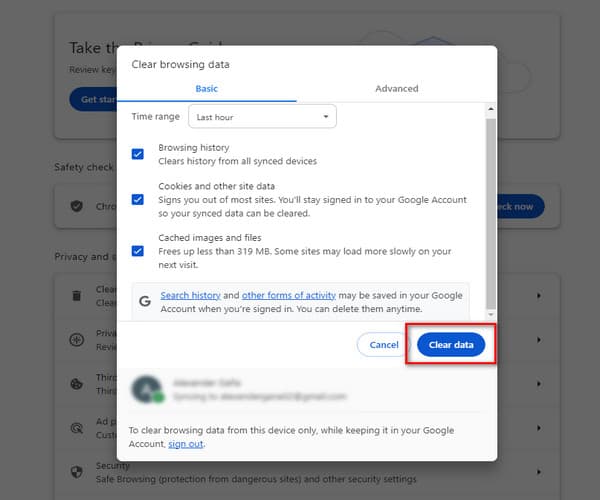
4. Désactivez l'extension du navigateur
Souvent, le décalage vidéo ou les interruptions de lecture peuvent être attribués aux extensions du navigateur. La désactivation de ces extensions peut résoudre le problème et restaurer la fonctionnalité vidéo appropriée.
Suivez les étapes décrites ci-dessous pour désactiver les extensions de navigateur et, avec un peu de chance, cela devrait résoudre le problème pour vous.
Étape 1Dans le coin supérieur droit du navigateur, localisez trois points et cliquez dessus.
Étape 2Accédez à la barre de menu et sélectionnez Plus d'outils.
Étape 3Ensuite, faites défiler vers le bas pour trouver le Extensions option.
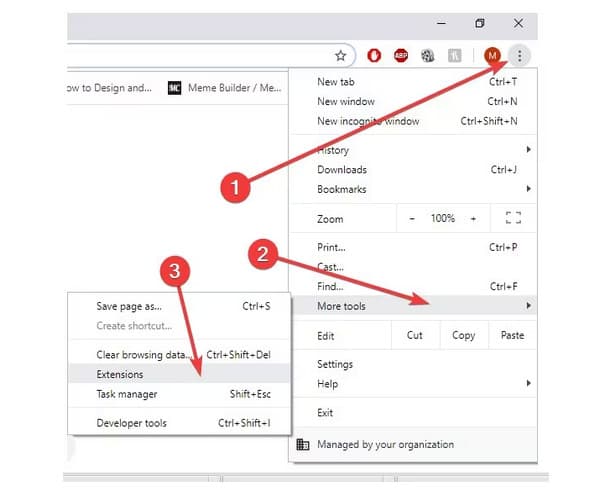
Cette solution est efficace dans la majorité des cas. Si cela ne fonctionne pas pour votre situation, ne vous inquiétez pas. Vous pouvez toujours résoudre cette erreur en explorant la solution suivante qui vous est proposée.
5. Mettez à jour le navigateur
Si la vidéo s'arrête soudainement pendant votre émission préférée, pas de panique. Vous pouvez facilement résoudre le problème en mettant à jour le navigateur actuel, puis en vérifiant si le problème persiste.
Des instructions détaillées pour mettre à jour le navigateur peuvent être trouvées dans la section ci-dessous. Suivez-les attentivement.
Étape 1Sélectionnez le trois points dans le coin supérieur droit du navigateur.
Étape 2Choisissez Aide dans la barre de menu qui apparaît.
Étape 3Ensuite, cliquez sur À propos de Google Chrome.
Étape 4Dans l'interface, localisez les mises à jour.
Étape 5Cliquez dessus et le logiciel Windows met automatiquement à jour le navigateur avec la dernière version.
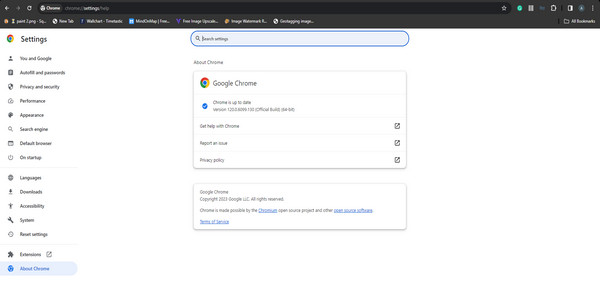
Lecture étendue:
Correction du code d'erreur 224003 : solutions pour un streaming vidéo fluide
Vidéo HTML5 introuvable : causes, correctifs et solutions de réparation vidéo
Partie 3. FAQ sur la réparation du code d'erreur vidéo 232011
Qu'est-ce que le code d'erreur 232011 sur JW Player ?
Une accumulation excessive de cache du navigateur et de cookies peut déclencher le code d'erreur JWPlayer 232011. Pour résoudre ce problème, il est nécessaire de vider le cache et les cookies du navigateur Web.
Qu'est-ce que le code d'erreur 232011 Safari ?
Vous ignorez peut-être l'origine du problème, mais considérez ces déclencheurs potentiels : Connexion Internet lente - L'apparition du message d'erreur "Cette vidéo ne peut pas être lue, code d'erreur 232011" est probable si votre réseau n'est pas fiable. L'ouverture de plusieurs comptes sur votre ordinateur peut également ralentir la connexion Internet.
Pourquoi les vidéos ne sont-elles pas lues sur Chrome ?
Cache et cookies : l'accumulation de données mises en cache et de cookies peut perturber la lecture vidéo, entraînant un dysfonctionnement des vidéos sur Chrome.
Paramètres du navigateur mal configurés : des paramètres de navigateur mal configurés, tels que JavaScript désactivé ou des plugins bloqués, peuvent gêner la lecture vidéo sur Chrome.
Conclusion
Rencontre cette vidéo ne peut pas être lue, code d'erreur 232011. l'erreur est une nuisance. Mais ne vous inquiétez pas car les solutions proposées vous aideront absolument. Mais si vous ne savez pas comment l'utiliser, nous vous recommandons Tipard FixMP4, qui peut vous aider à réparer votre fichier vidéo MP4.







